笔记本电脑作为人们生活和工作中不可或缺的工具,系统的选择至关重要。选择正版系统不仅可以获得更好的性能和稳定性,还可以避免因使用盗版系统而引发的版权问题。本文将详细介绍如何将正版系统安装到笔记本电脑中,为用户提供一个简单易懂的安装教程。
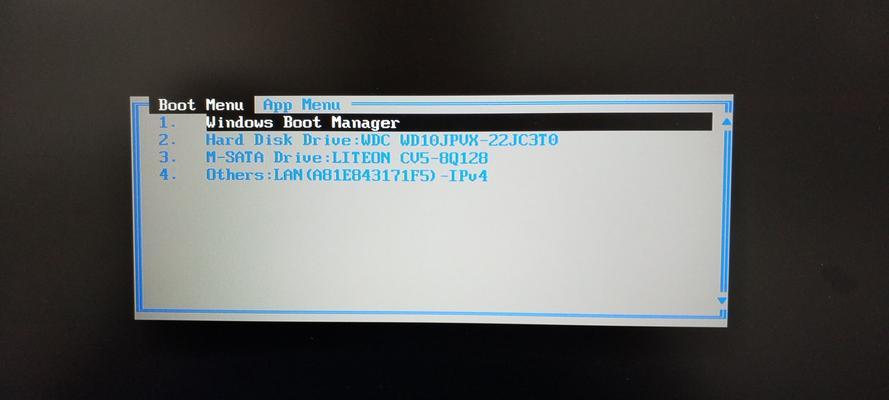
1.准备工作
在安装系统之前,需要准备好一台笔记本电脑、一个正版的操作系统安装盘或者官方下载的ISO镜像文件、一个U盘或者光盘刻录机。
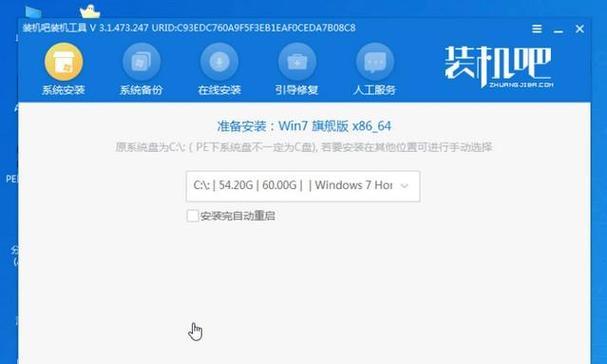
2.备份数据
在安装系统之前,为了避免数据丢失,建议将重要数据备份到外部存储设备中,例如移动硬盘或云存储。
3.下载操作系统镜像文件
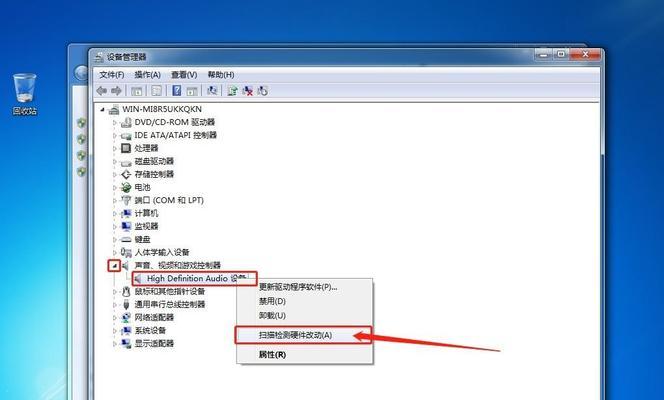
访问操作系统官方网站,下载与自己笔记本电脑相匹配的正版操作系统镜像文件,并确保下载的文件是完整的。
4.制作启动盘
将U盘插入电脑,打开启动盘制作工具,并按照工具的提示选择镜像文件和目标设备,点击开始制作启动盘,等待制作完成。
5.设置笔记本电脑启动顺序
重启笔记本电脑,按下开机时显示的按键进入BIOS设置界面,找到启动选项,将U盘或光盘设置为第一启动选项,保存设置并退出。
6.启动安装程序
将制作好的启动盘插入笔记本电脑,重新启动电脑,系统会自动从U盘或光盘启动,进入操作系统安装界面。
7.选择安装方式
在操作系统安装界面中,根据个人需求选择新安装、升级或者自定义安装方式,点击下一步继续。
8.接受许可协议
阅读并接受操作系统的许可协议,在需要填写序列号的地方输入正确的序列号。
9.确定安装位置
选择要安装操作系统的磁盘分区,并进行格式化和分区操作。注意,这一步操作会删除磁盘上的所有数据,请确保已经备份了重要数据。
10.安装系统
点击开始安装按钮,系统将自动进行文件的拷贝和安装工作。等待安装完成,期间不要关闭电脑或者中断安装过程。
11.完成设置
安装完成后,根据系统的提示进行一些基本设置,例如设置用户账户和密码、时区、网络连接等。
12.安装驱动程序
打开设备管理器,检查是否有未安装驱动的设备,如果有,可以通过官方网站下载对应设备的最新驱动程序并安装。
13.更新系统
打开系统更新设置,进行操作系统的更新,以获取最新的补丁和功能。
14.安装常用软件
根据个人需求,安装常用的办公软件、娱乐软件等,使笔记本电脑满足个人需求。
15.系统优化与维护
定期对系统进行优化和维护工作,例如清理垃圾文件、清理注册表、定期进行病毒扫描等。
通过本文的教程,你可以轻松地将正版系统安装到笔记本电脑上,并且按照自己的需求进行设置和优化。选择正版系统,不仅合法安全,还能为你的笔记本电脑提供更好的性能和稳定性。让我们一起为自己的电脑选择正版系统吧!







